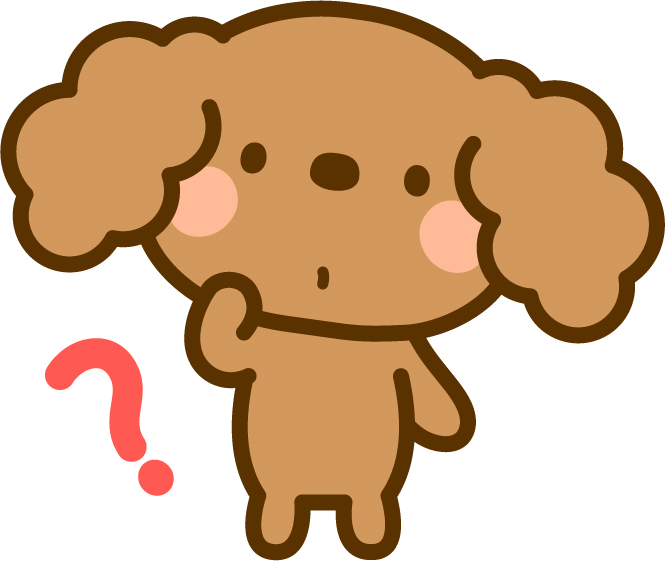UQモバイルへの申込は、
どうすればいいのかな?
絶対失敗したくないんだけど、
注意点とかあるのかな?
そうだね。
UQモバイルに乗り換えで、
失敗談とかよく聞くよ。
失敗しないために、
注意点をまとめたよ。
申込み手順も分かりやすく、
説明するね。
OK!
私は、格安SIMを6年以上使用実績ありますが、UQモバイルはぶっちゃけ最高です。
大手キャリアと同等の使用感で、
月々5千円程度安くなります。
500社以上ある格安SIM会社の中でこれができるのは、UQモバイルかワイモバイルだけです。
でも、乗り換え時に失敗している人が多いです。
ネットで調べてみたところ、
失敗談がたくさん。
今回、みなさんが乗り換え時に、失敗しないように、注意点をまとめました。
この記事では、UQモバイルに乗り換え時の、注意点をまとめています。
オンラインでの申込時の注意点も分かりやすく説明します。
また、1万円程度の申込み特典が得られる、テクニックも教えます。
この記事を読んで、お得にスムーズに乗り換えて頂ければと思います。
目次
UQモバイル(UQmobile)MNP乗り換え時の注意点 【失敗談まとめ】
UQモバイルへ申し込みする手順を説明しますが、申込する前に、これから説明する注意点をしっかり確認してください。
なぜなら、乗り換え時に失敗している人がかなり多いからです。
でも、知っていれば避けられることばかりです。
注意点は下記です。
乗り換え時の注意点
- キャリアメールは使えなくなる
- 転出手数料と転入手数料が発生する
- 手持ちのスマホが動作できない
- テザリングは使えない機種がある
早速いきましょう。
キャリアメールは使えなくなる
UQモバイルに乗り換えると、大手携帯会社で使っていたキャリアメール(@docomo.co.jp/@ezweb.ne.jp/@softbank.co.jpなど)は使えなくなります。
これらのアドレスを、連絡手段や様々なサービスの登録に使っていると思います。
該当する方は、UQモバイルに乗り換える前に(まだキャリアメールが使える状態で)メールアドレスを変更しておきましょう。
乗り換えた後に、登録変更しようと思っても、元々のアドレスが無効となっていて、登録変更する際に何かとやっかいになります。
登録変更例
- クレジットカード会社への登録変更
- ショッピングサイトへの登録変更
- クーポンサイトへの登録変更
- スマホアプリへの登録変更
- 習い事などのコミュニティの登録変更
- Apple IDなどの登録変更
フリーメールに変更する
メールを変更する際には、フリーメールをオススメします。
フリーメールとは、「Gmail」や「Yahoo!メール」のことです。
UQモバイルでも独自でキャリアメールが作れます。ただ、今後UQモバイルから別の格安SIMへ乗り換えたいと思ったとき、またメールの登録変更作業をしなくてはならなくなります。
フリーメールにしておけば、スマホのSIMを変えても、登録の変更をする必要がなくなり便利です。
実際、僕も「Gmail」を使ってます。
【超重要】Apple IDをキャリアメールに設定している場合は事前に変更!
iPhoneユーザーの方で、Apple IDにキャリアメールが設定されている場合は、絶対に、事前に変更してください。
これで失敗する人がめっちゃ多いです。
もし変更していないと、UQモバイルのSIMカードを挿して、iPhoneをアクティベートしようとした時に、アドレスが無効のために、うまくアクティベートができないという状況になります。
最悪の場合、Apple IDが使えなくなるとデータがほぼ消えるというかなり危機的状態になります。注意してください。
転出手数料と転入手数料が発生する
転出手数料と転入手数料が発生します。
転出手数料(3,240円)は転出元の携帯会社から解約月の利用料に上乗せ、転入手数料(3,240円)はUQモバイルから初月の請求に合算されて請求されます。
つまり、合計6,480円の費用がかかります。
これはどの携帯会社であっても、いつ乗り換えるのであっても発生する金額です。
これは避けられません。知っておきましょう。
でも、乗り換えれば、月に5千円程度安くなりますので、すぐに元が取れます。
違約金について
スマホや携帯電話の基本料は、2年契約で契約する人がほとんどです。
解約するときには、「違約金」がかかってしまいます。
「2年縛り」といって、契約してから2年1ヶ月経過した月(契約満了月の翌月)に解約しないと、解約手数料が税抜で9,500円かかってしまいます。
違約金がかからず解約するには、2年のうち2ヶ月だけです。
解約金が掛からない時期は、会員サービス(ドコモの場合、My docomo)で見れますので、確認しましょう。
解約期間が近い人は、それを待ったほうが、お得になる場合もありますので、確認してください。
ただ、解約期間を気にしすぎて、乗り換えのタイミングを逃すと、トータル的に割高になります。長期的な視点は大事です。
手持ちのスマホが動作できない
手持ちのスマホを利用する場合、UQモバイルで動作できるか確認してください。
iPhoneなど、よく使われる端末は、基本的に動作します。
ただ、古いスマホなどは、動作できないものもありますので、注意が必要です。
動作できるかどうかは、UQモバイル公式サイトから「動作確認済み端末一覧」で確認することができます。
パソコンの画面
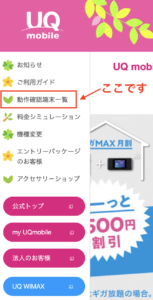
スマホの画面だと、下の方にあります。

一覧の中から、ご自分のスマホを見つけてください。
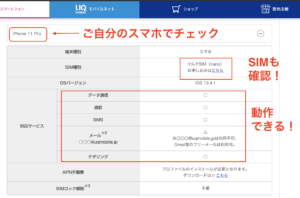
動作のところに◯がついていれば、問題ないです。
SIM種別も確認
手持ちのスマホのSIM種別も確認してください。
先ほどの、動作一覧のところで、SIM種別も確認できます。
ただ、最近のスマホは全てマルチSIMになっています。
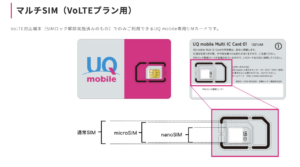
スマホにいれるSIMサイズが違っても、マルチSIMであれば、カードから取り外す時に、SIMサイズが選べます。
カードからSIMを取り外す時には注意が必要ですが、購入するときは違いはありません。
マルチSIMを購入すれば良いです。
ただ、ご自分のスマホのSIM種別が、マルチSIMになっていることだけは、ご確認ください。
テザリングは使えない機種がある
実は、機種によってテザリングができないものがあります。
申し込む前に、必ずチェックしてください。
普段、テザリングを使わない人であればいいですが、よく利用する人は、ここが重要です。
後悔ポイントになりますので、
要チェックです。
ただ、多くの機種で利用できます。
テザリングできるかどうかは、先ほどと同じで、UQモバイル公式サイトから「動作確認済み端末一覧」で確認することができます。
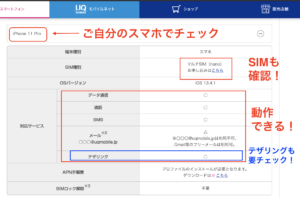
手続き全体の流れ【MNP申込】
さぁそれでは、申し込みの全体の流れから説明していくね。
申し込みの前に事前準備が必要なので、よく聞いてね。
ワクワク。
手続き全体の流れ
ここでは、他社からの乗り換えを前提として説明します。
まずは、全体の流れですが、下の図のような流れです。

事前準備に、MNP番号を取得しておきます。取得後、UQモバイル公式サイトで申し込む。申し込みが完了すると数日でSIMが届きます。SIMが届いたら回線の切替をします。切替が完了すると利用できるようになります。
この記事では、事前準備から申し込みまでの、重要なとろこにしぼって説明してきます。
正直、UQモバイル公式サイトから画面を見ながら進めてもらってえば、簡単に申し込みできます。
事前準備
公式サイトで申し込みをする前に、事前に準備が必要です。必要なものは下記です。
事前準備が必要なもの
(1)SIMロックの解除
(2)MNP予約番号の取得
(3)クレジットカード
(4)本人確認書類
(1)「SIMロック解除」方法
事前準備として「スマホのSIMロック解除」が必要です。
すでに、SIMロック解除されている方やSIMフリーのスマホをお持ちの方は、読み飛ばしてください。
実は、SIMロック解除の手続きは、めっちゃ簡単です。スマホやパソコンがあればできちゃます。分かりやすい動画を準備しましたので、これを参考に実施してください。参考はドコモですが、他の会社も同様にすれば問題ないです。
わぁ。こんなに簡単だったんだ!
(2)「MNP予約番号の取得」方法
「MNP」はモバイルナンバーポータビリティの略で、携帯電話番号をそのまま他社に乗り換える手続きのことです。この手続きをするには、MNP予約番号を取得する必要があります。
MNP予約番号には、有効期限があります。オンラインストアでのお手続きにはMNP有効期限が10日間以上残っている必要があります。有効期限が9日間以内の場合は再度MNP予約番号をお取り直しください。その間に乗り換え先キャリアの契約を済ませないと失効し、MNP予約番号を再取得しなければいけないので注意しましょう。
裏を返せば、MNP予約番号を取得しても、乗り換え先で契約しなければ契約解除料などの費用は一切発生しません。
下のに手続きの詳細があります。確認してください。
電話だと、長く待たされたり、色々退会しないように聞かれると思います。また、どの方法であってもMNP転出手数料2,000円は一律でかかります。でも、乗り換え後のコストメリットを考えるとすぐに元が取るので、安心してください。
(3)クレジットカード
申し込みにはクレジットカードが必須になります。
注意点として、基本的にUQモバイルでは、クレジットカードの名義人と利用者が同様でなければなりません。
しかし、家族でUQモバイルを使い、引き落としを父親や母親に全てまとめたい場合、次の2つの方法のいずれかを選択することができます。
- 「家族カード」を作成し、UQモバイルと契約する
- UQスポット/UQモバイル取扱店で契約
住民票などの家族である証明があれば、取扱店で申込可能となります。
ただ、注意点としては、オンラインで実施されているキャンペーンは対象外になってします。
キャンペーンは、1万円ほどの特典がありますので、安易に店舗で申し込むことは、オススメしません。
クレジットカードの家族カードなどを利用することをオススメします。
(4)本人確認書類
本人確認書類が必要です。
下のどれか一つで大丈夫です。写真を撮ってデータで送ります。
本人確認書類
- 運転免許証
- 住民基本台帳カード(写真付のみ)
- 日本国パスポート
- マイナンバーカード(個人番号カード)
- 身体障害者手帳
- 精神障害者保健福祉手帳
- 特別永住者証明書
- 在留カード(旧外国人登録証)
- 健康保険証+補助書類
オンラインストアでの申込手順

確実に、キャンペーンサイトから申し込む
UQモバイルを申し込むにあたっては、
確実に、キャンペーンサイトから申し込んでください。
キャンペーン特典
- 端末セット購入の場合 … iPhone含む対象端末最大18,000円値引き
- SIMのみ新規契約の場合 … キャッシュバック3,000円
- SIMのみ(MNP)の場合 … キャッシュバック10,000円
上記のリンクから、申し込むとキャンペーンの対象になり、1万円程度の特典が得られます。
注意点として、キャンペーンの専用サイトから、申し込まないと特典は得られません。
”UQモバイル”などと検索して、出てくる公式サイトから、申し込んだのでは、特典がもらえないので注意してください。
申込内容を選ぶ SIMのみ? スマホも同時購入?

UQモバイルの端末をセット購入したいなら、希望する端末をタップして申し込み画面に進みます。

SIMカードのみを購入したい場合は、『VoLTE用マルチSIM』をタップして申し込みフォームに進みます。
契約方法、プラン、年齢確認などの項目をチェックする

申し込みフォームでは、自分が希望するものにチェックをつけていけばオッケーですが、今回はMNPでの乗り換えになりますので、【契約方法】はのりかえ(MNP)を選択してください。


あとは、ご自分のプランを、選択してください。
MNP予約番号を記入しよう
ここで先ほどゲットしたMNP予約番号・有効期限などの情報を入力していきます。
お客様情報を入力しよう
氏名・生年月日・住所などの個人情報の入力をしていきます。
本人確認書類のアップロード
UQモバイルの本人確認手続きは、事前に準備していただいた本人確認書類をスマホのカメラで撮影しアップロードするシステムとなっています。
アップロード手順
- 本人確認書類をスマホのカメラで撮影
- 本人確認書類のタブから書類の種類を選択
- 【ファイルを選択】ボタンをクリックし、撮影した書類画像を選択
- 本人確認書類の番号を入力(※)
※運転免許証、日本国パスポート、健康保険証のいずれかをアップロードされる場合のみ必要
まとめ
この記事では、UQモバイル の乗り換えでの注意点を紹介しました。
キャンペーンサイトから申し込めば、1万円程度の特典がもらえます。
しっかりと特典をゲットしましょう。
当然、店舗からでは、特典はもらえません。
オンラインでの申し込みは、実際にやってみると、簡単に手続きできます。店舗で長い時間待たされて、不快な思いをするよりも、オンラインで、キャンペーンを利用して、お得に乗り換えましょう。
\今のスマホで2年で12万円節約!/